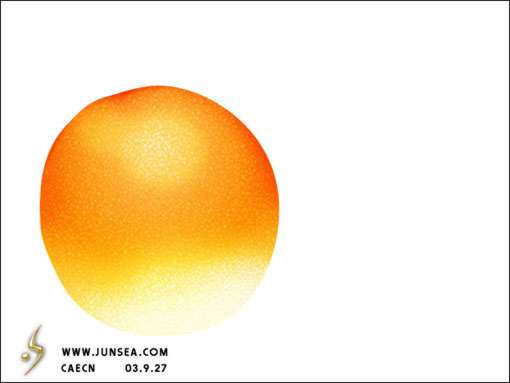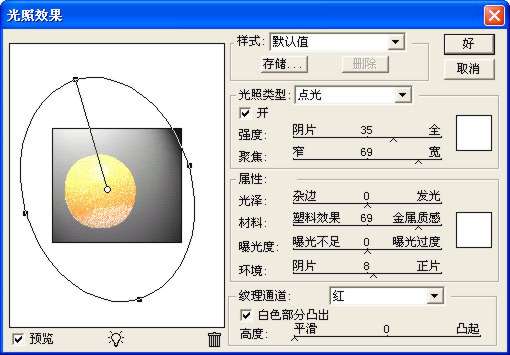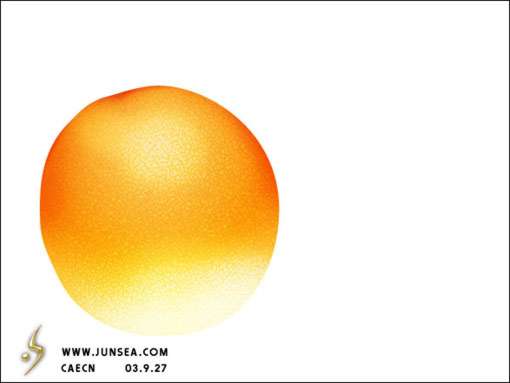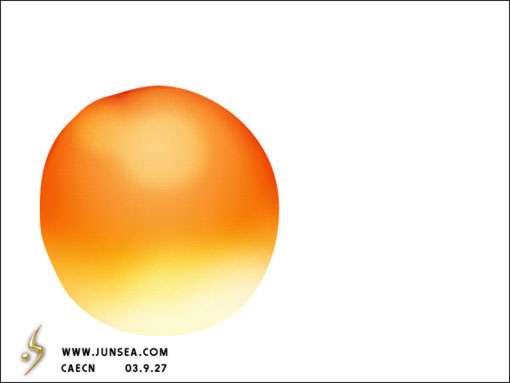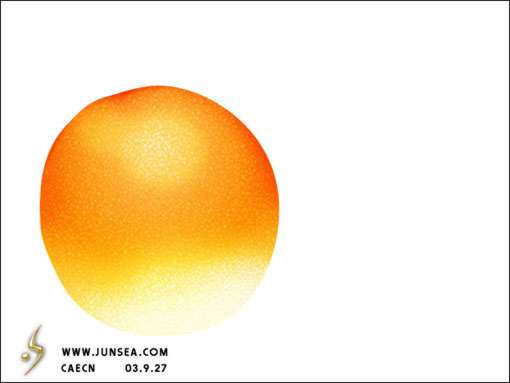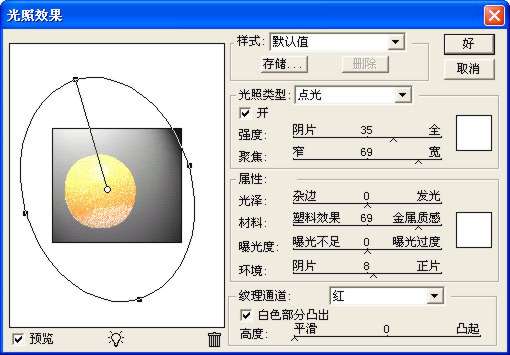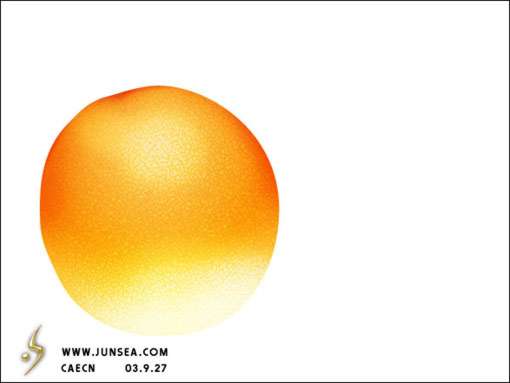пј� дҪңиҖ…жқҘжәҗпјҡдә’еҠЁеҠ�/е…ӯжңҲжө·и®ҫи®�
зј–иҫ‘ж•ҙзҗҶпјҡPhotoShopиө„жәҗзҪ�
жӣҙж–°ж—¶й—ҙпј� 2006-07-15
еҪ•е…Ҙпј� huangye пј�
7.з”ЁCTRL+Mе°�йҖүеҢәеҶ…зҡ„йғЁеҲҶи°ғиҠӮзҡ„дә®дёҖзӮ№пјҢиҝҳжңүпјҢеӣ дёәе…үжҳҜд»ҺдёӢйқўжү“зҡ„пјҢйӮЈд№Ҳи¶ҠжҳҜж©ҷеӯҗзҡ„еә•йғЁзҡ„еҸҚе…үе°ұи¶ҠжҳҜејәзғҲпј�
д№ҹе°ұжҳҜиҜҙи¶ҠжҳҜеә•йғЁзҡ„йўңиүІе°ұи¶ҠжҳҜеҸ‘зҷҪпјҢеҰӮдҪ•и®©е®ғйўңиүІеҸ‘зҷҪе‘ўпј�
д№ҹеҫҲз®ҖеҚ•пјҢз”�е·Ҙе…·з®ұдёӯзҡ„еҮҸж·�е·Ҙе…·еңЁж©ҷеӯҗзҡ„еә•йғЁж¶ӮжҠ№еҮ дёӢе°ұеҸҜд»Ҙе®һзҺ°дәҶпјҲеӣҫ7пјүгҖ�
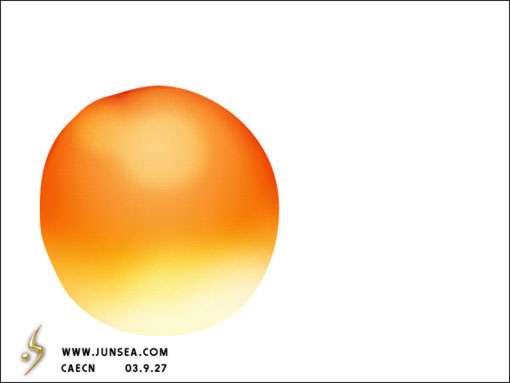
8.еҘҪдәҶпјҢзҺ°еңЁиҜҘжҠҠж©ҷеӯҗиЎЁзҡ®зҡ„зә№зҗҶиЎЁзҺ°еҮәжқҘдәҶпјҢе°�еӣҫеұӮ1еӨҚеҲ¶дёҖдёӘдёәеӣҫеұӮ1еүҜжң¬пј�
е°ҶеүҚжҷҜиүІи®ҫзҪ®дёәRпј�244 Gпј�136 Bпј�41пј�иғҢжҷҜиүІдёәзҷҪиүІпјҢеҲ°иҸңеҚ•-ж»Өй•ң-зҙ жҸҸ-зҪ‘зҠ¶пј�
е°Ҷжө“еәҰи®ҫзҪ®дёә15пјҢй»‘иү�иүІйҳ¶дё�20пјҢзҷҪиү�иүІйҳ¶дё�0пјҢ并е°�еӣҫеұӮжЁЎејҸи®ҫзҪ®дёәеҸ еҠ пјҢдёҚйҖҸжҳҺеәҰж”№дё�50%
пјҲеӣҫ8пјү并еҜ№жӯӨеӣҫеұӮдҪңе…үз…§ж•ҲжһңеӨ„зҗҶпјҢе…үз…§еҸӮж•°и®ҫзҪ®еҰӮпјҲеӣ�9пјүпјҢе®ҢжҲҗеҗҺеҰӮпјҲеӣҫ10пјүгҖ�